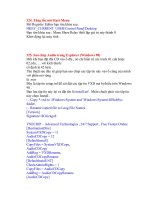1001 thủ thuật máy tính P56
Bạn đang xem bản rút gọn của tài liệu. Xem và tải ngay bản đầy đủ của tài liệu tại đây (159.1 KB, 7 trang )
586. Sao lưu danh sách địa chỉ trong Outlook Express
Để sao lưu các địa chỉ email được lưu trữ trong sổ địa chỉ Address Book,
chúng ta sẽ thực hiện
như sau:
Trên Outlook Express, vào File menu, click Export, sau đó click Address
Book.
Click chọn Text File (Comma Separated Values), sau đó click Export.Chọn
Browse.
Chọn thư mục để chứa tập tin này. Chọn Next.
Đánh dấu chọn các thành phần của một Contact. Chọn OK và bấm nút
Close.
587. Sao lưu các tài khoản email
Nếu chúng ta có sử dụng nhiều tài khoả
n email trong Outlook Express thì
chúng ta nên sao lưu
các tài khoản email này để khỏi phải khai báo lại khi chúng ta cần phục hồi.
Trên Outlook Express, vào Tools menu, click Accounts.
Chọn Mail tab, click tài khoản mail muốn sao lưu, sau đó click Export.
Chọn thư mục để chứa tập tin sao lưu. Sau đó nhấn Save.
Lặp lặp các bước tương tự cho các account còn lại.
588. Tự động trả lời thư
Không có thời gian để hồi âm ngay nhưng lại muốn người gửi thư cho mình
nhận
được thư trả
lời...? Outlook Express (OE) sẽ làm giúp bạn việc này với chỉ vài thao tác để
thiết lập tính năng
tự động:
Bạn hãy soạn một e-mail mới với nội dung tùy theo ý mà bạn muốn, OE sẽ
hồi âm tự động mỗi
khi nhận được thư của ai đó. Bạn bỏ trống các phần: To, Cc, Bcc, Subject.
Sau đó, trong cửa sổ
soạn thư bạn chọn menu File -> Save as -> đặt tên cho thư này rồ
i chọn Save
để lưu vào máy
tính.
Trong cửa sổ OE bạn chọn Tools -> Message Rules -> Mail -> New.
Ở mục 1. Select the Conditions for your rule, bạn đánh dấu chọn “For all
messages”.
Ở mục 2. Select the Actions for your rule, bạn đánh dấu chọn “Reply with
message”.
Ở mục 3. Rule Description (click on an underline value to edit it) bạn nhấn
chuột vào chữ
“message” (chữ này có gạch dưới) để nhập vào tên của thư mà bạn đã lưu ở
bước 1.
Sau đó ở mục 4. Name of the rule, bạn nên tự đặt tên cho rule này để dễ
phân biệt với các rule
khác (ví dụ: tra loi tu dong...). Bấm OK để hoàn tất.
Bây giờ mỗi khi b
ạn kết nối vào mạng để nhận và gửi thư bằng OE, nó sẽ tự
động gửi thư trả lời
tới những ai gửi thư cho bạn.
589. Cách khắc phục lỗi "0x8007007E Error"
Thường xảy ra đối với các hệ điều hành Windows 2000 và Windows XP.
Nếu gặp lỗi này, bạn
hãy tiến hành các bước sau:
Nhấn Start - Run, rồi gõ : regsvr32 Inseng.dll và nhấn OK.
Khi bạn nhận được xác nhận RegSvr32 rằ
ng chức năng DllRegisterServer đã
thực hiện thành
công - nhấn OK.
Thực hiện tương tự bước trên với các file sau:
regsvr32 Oleaut32.dll
regsvr32 Ole32.dll
regsvr32 Urlmon.dll
regsvr32 Mssip32.dll
Mở Internet Explorer, và tiến hành nâng cấp Windows từ website Windows
Update
(
Nếu bạn vẫn không thể nâng cấp được, hãy xóa thư mục chứa các file cài đặt
Windows Update,
rồi cài lại phiên bản mới nhất của Internet Explorer.
590. Cách khắc phục lỗi Error 0x80070485
Thường xảy ra đối với Windows 98, Windows 98 SE, hoặc Windows
Millennium Edition. Bạn hãy
tiến hành các bước sau để khắc phục tình trạng này.
* Đối với Windows Millennium Edition
Restart máy tính bằng đĩa khởi động của Windows Millennium Edition. Từ
màn hình khởi động,
chọn chế độ Minimal Boot, rồi từ cửa sổ command prompt, gõ các lệnh sau
(gõ Enter cho mỗi
dòng lệnh):
c: cd \Windows\System
del msi.dll
exit
Khởi động lại máy tính ở chế độ bình th
ường (không có đĩa khởi động).
* Đối với Windows 98 và Windows 98 Second Edition
Tải file Instmsiw.exe tại đây.
Click Start, và chọn Shut Down.
Click "Restart in MS-DOS mode" và nhấn OK.
Tại cửa sổ lệnh, gõ lệnh sau rồi ấn Enter: cd windows\system
Đổi lại phần mở rộng của các file sau thành đuôi .old
Msi.dll
Msiexec.exe
Msihnd.dll
Để đổi lại phần mở rộng của file, sử dụng cú pháp sau:ren
file_name.file_extension file_name.old
Đổi khởi động Windows, bạn gõ lệnh sau và nhấn Enter : win
Click Start, và ch
ọn Run.
Gõ msconfig trong hộp Open, rồi nhấn OK.
Trong hộp "System Configuration Utility" tại tab General, bạn hãy chọn
"Selective Startup", và
xoá lựa chọn các hộp sau:
Process Config.sys file
Process Autoexec.bat file
Process Winstart.bat file
Process System.ini file
Process Win.ini file
Load startup group items
Chú ý: Có thể các hộp trên không đầy đủ vì nó còn tùy thuộc vào các file
trên hệ thống của bạn.
Click OK, và click Yes khi bạn được yêu cầu khởi động lại máy tính.
Tìm tới vị trí thư mục bạn đã tải file Instmsiw.exe trước đây.
Kích đúp vào file Instmsiw.exe, và tuân theo các hướng dẫn xuất hiện trên
màn hình.
591. Cách vô hiệu hoá Windows Messenger Service
Để vô hiệu hoá Windows Messenger Service, người dùng làm theo các bước
sau đây:
- Click vào menu Start, chọn Control Panel (ở một số máy khác có thể là từ
menu Start - Settings
- Control Panel).
- Click đúp hoặc lựa chọn Administrative Tools
- Click đúp hoặc lựa chọn Services
- Trong danh sách "Startup type" trên tab General, chọn Disabled (hoặc
Stop)
- Click OK và đóng cửa sổ Services
Người dùng có thể tải mộ
t số công cụ có chức năng tự động vô hiệu hoá
WMS. Một trong số
những công cụ đó là Shoot The Messenger, có thể tải miễn phí từ website
Gibson Research
Corporation.
Cài đặt tường lửa cũng là một phương án ngăn cản quá trình phát tán spam
trong WMS. Một số
tường lửa được xây dựng trong Windows XP và Windows Server 2003 có
thể tự động đảm nhận
chức năng này; nhưng một số khác có thể cần phải lập cấu hình riêng.
592. Vô hiệu hóa tài khoản thay vì xóa chúng
Nếu một người đi xa không sử dụng tài khoản của họ, đừng nên xoá tài
khoản đó đi vì lý do bảo
mật. Sau này, khi tạo lại tài khoản với tên như vậy, nó sẽ không có đầy đủ
quyền như trước nữa,
cũng như nó không cho truy cập vào các tập tin mã hóa trước đó.
Nếu bạn cho là những người này có thể sử dụng lại những tài khoản đó, bạn
có thể vô hiệu hoá
các tài khoản này thay vì xoá nó đi (nên nhớ rằng chức năng này không sử
dụng được cho
Windows XP Home) : nhấn Window-R, gõ lệnh lusrmgr.msc và nhấn Enter.
Chọn vào biểu tượng của thư mục Users, và nhấn đúp chuột lên tên của
người dùng tài khoản
mà bạn muốn vô hiệu hoá. Đánh dấu lên Account is disabled và nhấn OK ,
để phục hồ
i tài khoản
này đơn giản bạn chỉ cần bỏ đánh dấu đi.
593. Cứu tập tin từ một tài khoản bị xóa
Nếu bạn chắc chắn rằng sẽ không cần tài khoản đã đề cập ở trên nữa, bạn có
thể xóa nó đi
nhưng vẫn giữ lại các tập tin trong thư mục cá nhân. Đầu tiên, bạn đăng
nhập vào Windows với
quyền qu
ản trị, ở thanh Address của cửa sổ Explorer hoặc Internet Explorer
nhập vào Control
Panel\User Accounts và nhấn Enter.
Tiếp theo chọn tên tài khoản muốn xoá, chọn Delete the account, nhấn Keep
Files, và cuối cùng
chọn Delete Account. Mặc dù tài khoản đã bị xoá đi nhưng tất cả các tập tin
ở màn hình desktop,
và thư mục My Documents sẽ được đặt trong một thư mục mới trên desktop
của tài khoản người
quản trị, nhưng hãy nhớ rằng tất cả các email hoặ
c các cài đặt khác ứng với
tài khoản trên sẽ bị
mất đi vĩnh viễn.
594. Sửa các uninstraller bị hỏng
Nếu bạn muốn gỡ bỏ một chương trình nào đó bằng cách sử dụng Add or
Remove Programs
trong Control Panel, nhưng chương trình uninstaller không chạy, nguyên
nhân là do một số hoặc
tất cả các tập tin của nó đã bị xoá.